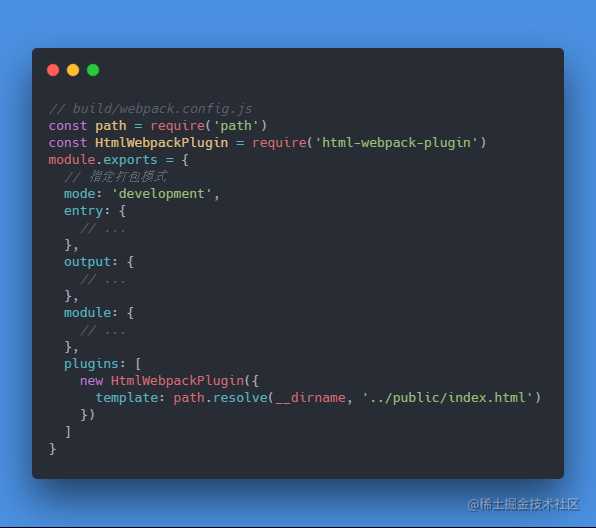开篇
前段时间,看到群里一些小伙伴面试的时候被面试官问到这类题目。平时大家开发vue项目的时候,相信大部分人都是使用 vue-cli脚手架生成的项目架构,然后 npm run install 安装依赖,npm run serve启动项目然后就开始写业务代码了。
但是对项目里的webpack封装和配置了解的不清楚,容易导致出问题不知如何解决,或者不会通过webpack去扩展新功能。
该篇文章主要是想告诉小伙伴们,如何一步一步的通过 webpack4来搭建自己的vue开发环境
首先我们要知道 vue-cli生成的项目,帮我们配置好了哪些功能?
ES6代码转换成ES5代码scss/sass/less/stylus转css.vue文件转换成js文件- 使用
jpg、png,font等资源文件 - 自动添加css各浏览器产商的前缀
- 代码热更新
- 资源预加载
- 每次构建代码清除之前生成的代码
- 定义环境变量
- 区分开发环境打包跟生产环境打包
- ….

1. 搭建 webpack 基本环境
该篇文章并不会细讲 webpack 是什么东西,如果还不是很清楚的话,可以先去看看 webpack官网
简单的说,webpack是一个模块打包机,可以分析你的项目依赖的模块以及一些浏览器不能直接运行的语言jsx、vue等转换成 js、css文件等,供浏览器使用。
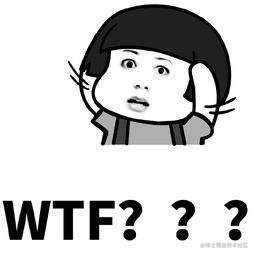
1.1 初始化项目
在命令行中执行 npm init 然后一路回车就行了,主要是生成一些项目基本信息。最后会生成一个 package.json 文件
npm init
1.2 安装webpack
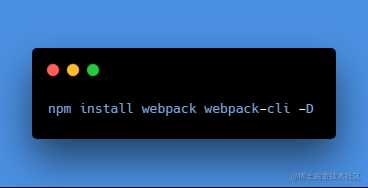
1.3 写点小代码测试一下webpack是否安装成功了
新建一个src文件夹,然后再建一个main.js文件
// src/main.js
console.log('hello webpack')
然后在 package.json 下面加一个脚本命令

然后运行该命令
npm run serve
如果在 dist 目录下生成了一个main.js文件,则表示webpack工作正常
2. 开始配置功能
- 新建一个
build文件夹,用来存放webpack配置相关的文件 - 在
build文件夹下新建一个webpack.config.js,配置webpack的基本配置 - 修改
webpack.config.js配置
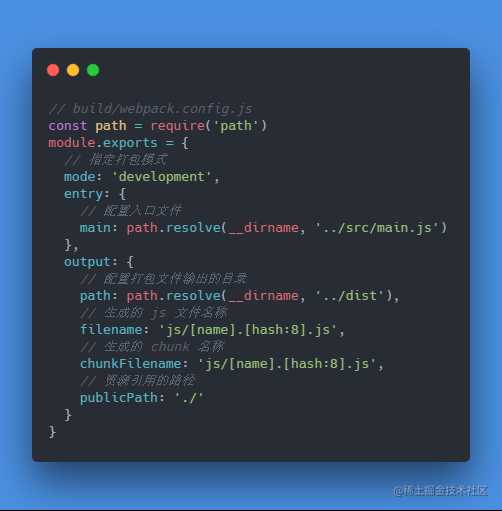
- 修改
package.json文件,将之前添加的serve修改为
"serve": "webpack ./src/main.js --config ./build/webpack.config.js"
2.1 配置 ES6/7/8 转 ES5代码
- 安装相关依赖
npm install babel-loader @babel/core @babel/preset-env
- 修改
webpack.config.js配置
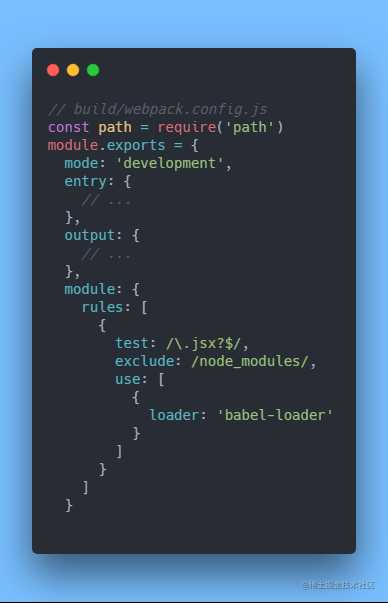
- 在项目根目录添加一个
babel.config.js文件
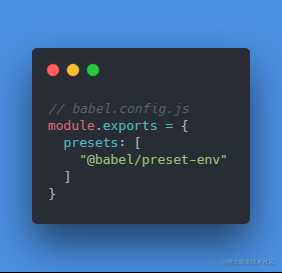
- 然后执行
npm run serve命令,可以看到 ES6代码被转成了ES5代码了
2.1.1 ES6/7/8 Api 转es5
babel-loader只会将 ES6/7/8语法转换为ES5语法,但是对新api并不会转换。
我们可以通过 babel-polyfill 对一些不支持新语法的客户端提供新语法的实现
- 安装
npm install @babel/polyfill
- 修改
webpack.config.js配置
在 entry 中添加 @babel-polyfill
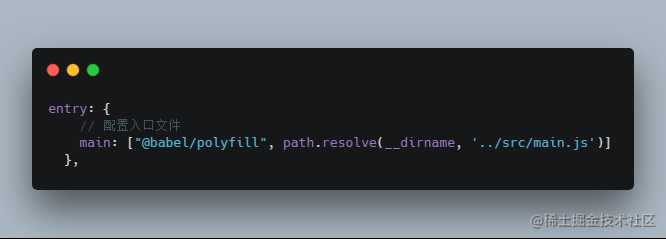
2.1.2 按需引入polyfill
2.1.2 和 2.1.1 只需要配置一个就行
修改时间 2019-05-05、 来自评论区 兮漫天 的提醒
- 安装相关依赖
npm install core-js@2 @babel/runtime-corejs2 -S
- 修改 babel-config.js
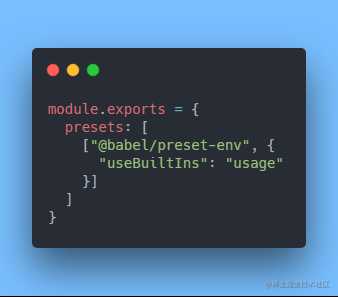
配置了按需引入 polyfill 后,用到es6以上的函数,babel会自动导入相关的polyfill,这样能大大减少 打包编译后的体积
2.2 配置 scss 转 css
在没配置 css 相关的 loader 时,引入scss、css相关文件打包的话,会报错
- 安装相关依赖
npm install sass-loader dart-sass css-loader style-loader -D
sass-loader, dart-sass主要是将 scss/sass 语法转为css
css-loader主要是解析 css 文件
style-loader 主要是将 css 解析到 html页面 的 style 上
- 修改
webpack.config.js配置
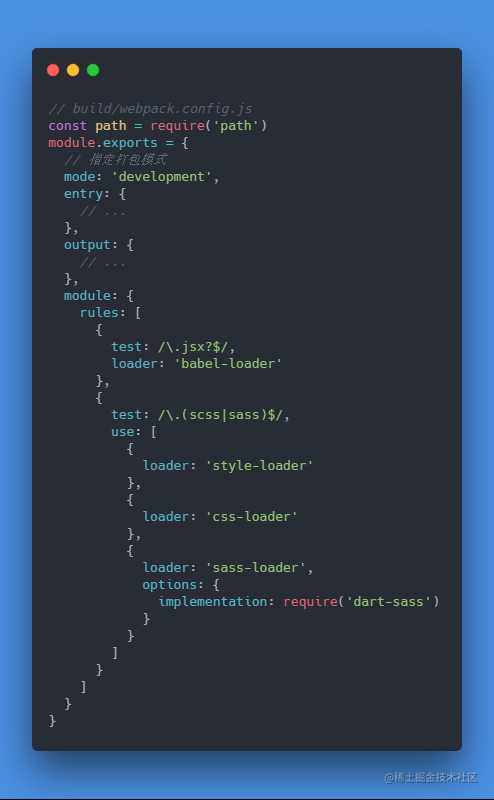
2.3 配置 postcss 实现自动添加css3前缀
- 安装相关依赖
npm install postcss-loader autoprefixer -D
- 修改
webpack.config.js配置
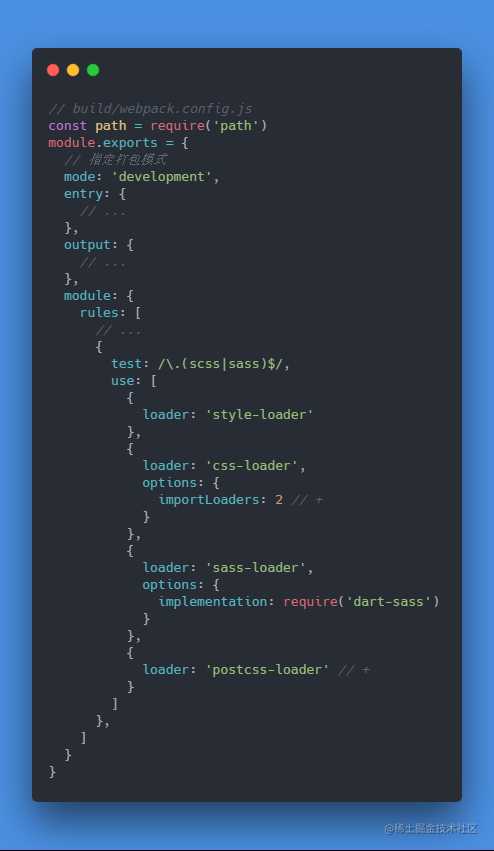
- 在项目根目录下新建一个
postcss.config.js
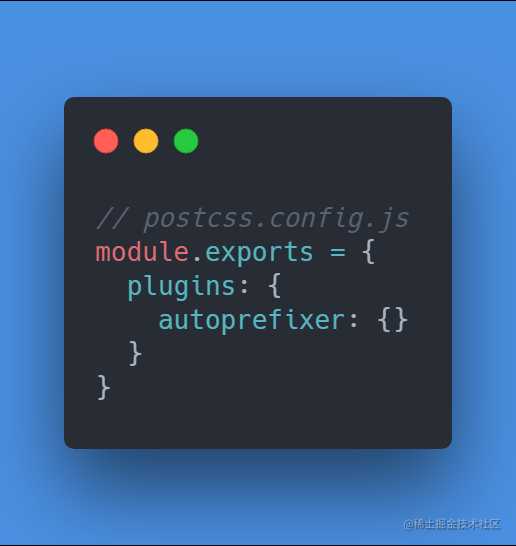
2.3 使用 html-webpack-plugin来创建html页面
使用 html-webpack-plugin来创建html页面,并自动引入打包生成的js文件
- 安装依赖
npm install html-webpack-plugin -D
- 新建一个 public/index.html 页面
<!DOCTYPE html>
<html lang="en">
<head>
<meta charset="UTF-8">
<meta name="viewport" content="width=device-width, initial-scale=1.0">
<meta http-equiv="X-UA-Compatible" content="ie=edge">
<title>Document</title>
</head>
<body>
<div id="app"></div>
</body>
</html>
2.4 配置 devServer 热更新功能
通过代码的热更新功能,我们可以实现不刷新页面的情况下,更新我们的页面
- 安装依赖
npm install webpack-dev-server -D
- 修改
webpack.config.js配置
通过配置 devServer 和 HotModuleReplacementPlugin 插件来实现热更新
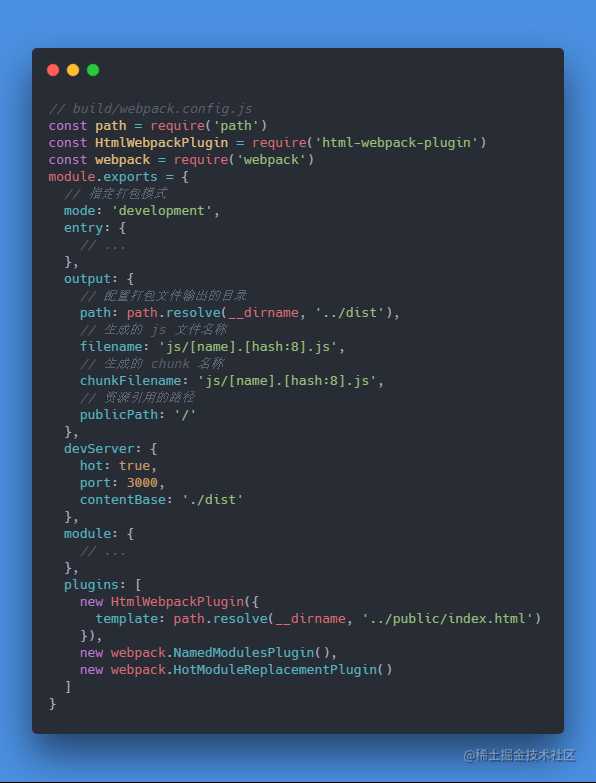
2.5 配置 webpack 打包 图片、媒体、字体等文件
- 安装依赖
npm install file-loader url-loader -D
file-loader 解析文件url,并将文件复制到输出的目录中
url-loader 功能与 file-loader 类似,如果文件小于限制的大小。则会返回 base64 编码,否则使用 file-loader 将文件复制到输出的目录中
- 修改
webpack-config.js配置 添加rules配置,分别对 图片,媒体,字体文件进行配置
// build/webpack.config.js
const path = require('path')
const HtmlWebpackPlugin = require('html-webpack-plugin')
const webpack = require('webpack')
module.exports = {
// 省略其它配置 ...
module: {
rules: [
// ...
{
test: /\.(jpe?g|png|gif)$/i,
use: [
{
loader: 'url-loader',
options: {
limit: 4096,
fallback: {
loader: 'file-loader',
options: {
name: 'img/[name].[hash:8].[ext]'
}
}
}
}
]
},
{
test: /\.(mp4|webm|ogg|mp3|wav|flac|aac)(\?.*)?$/,
use: [
{
loader: 'url-loader',
options: {
limit: 4096,
fallback: {
loader: 'file-loader',
options: {
name: 'media/[name].[hash:8].[ext]'
}
}
}
}
]
},
{
test: /\.(woff2?|eot|ttf|otf)(\?.*)?$/i,
use: [
{
loader: 'url-loader',
options: {
limit: 4096,
fallback: {
loader: 'file-loader',
options: {
name: 'fonts/[name].[hash:8].[ext]'
}
}
}
}
]
},
]
},
plugins: [
// ...
]
}
3. 让 webpack 识别 .vue 文件
- 安装需要的依赖文件
npm install vue-loader vue-template-compiler cache-loader thread-loader -D
npm install vue -S
vue-loader 用于解析.vue文件
vue-template-compiler 用于编译模板
cache-loader 用于缓存loader编译的结果
thread-loader 使用 worker 池来运行loader,每个 worker 都是一个 node.js 进程。
- 修改
webpack.config.js配置
// build/webpack.config.js
const path = require('path')
const webpack = require('webpack')
const HtmlWebpackPlugin = require('html-webpack-plugin')
const VueLoaderPlugin = require('vue-loader/lib/plugin')
module.exports = {
// 指定打包模式
mode: 'development',
entry: {
// ...
},
output: {
// ...
},
devServer: {
// ...
},
resolve: {
alias: {
vue$: 'vue/dist/vue.runtime.esm.js'
},
},
module: {
rules: [
{
test: /\.vue$/,
use: [
{
loader: 'cache-loader'
},
{
loader: 'thread-loader'
},
{
loader: 'vue-loader',
options: {
compilerOptions: {
preserveWhitespace: false
},
}
}
]
},
{
test: /\.jsx?$/,
use: [
{
loader: 'cache-loader'
},
{
loader: 'thread-loader'
},
{
loader: 'babel-loader'
}
]
},
// ...
]
},
plugins: [
// ...
new VueLoaderPlugin()
]
}
- 测试一下
- 在 src 新建一个 App.vue
// src/App.vue
<template>
<div class="App">
Hello World
</div>
</template>
<script> export default { name: 'App', data() { return {}; } }; </script>
<style lang="scss" scoped> .App { color: skyblue; } </style>
- 修改
main.js
import Vue from 'vue'
import App from './App.vue'
new Vue({
render: h => h(App)
}).$mount('#app')
- 运行一下
npm run serve
4. 定义环境变量
通过 webpack提供的DefinePlugin插件,可以很方便的定义环境变量
plugins: [
new webpack.DefinePlugin({
'process.env': {
VUE_APP_BASE_URL: JSON.stringify('http://localhost:3000')
}
}),
]
5. 区分生产环境和开发环境
新建两个文件
-
webpack.dev.js开发环境使用 -
webpack.prod.js生产环境使用 -
webpack.config.js公用配置 -
开发环境与生产环境的不同
5.1 开发环境
- 不需要压缩代码
- 需要热更新
- css不需要提取到css文件
- sourceMap
- …
5.2 生产环境
- 压缩代码
- 不需要热更新
- 提取css,压缩css文件
- sourceMap
- 构建前清除上一次构建的内容
- …
- 安装所需依赖
npm i @intervolga/optimize-cssnano-plugin mini-css-extract-plugin clean-webpack-plugin webpack-merge copy-webpack-plugin -D
@intervolga/optimize-cssnano-plugin用于压缩css代码mini-css-extract-plugin用于提取css到文件中clean-webpack-plugin用于删除上次构建的文件webpack-merge合并webpack配置copy-webpack-plugin用户拷贝静态资源
5.3 开发环境配置
- build/webpack.dev.js
// build/webpack.dev.js
const merge = require('webpack-merge')
const webpackConfig = require('./webpack.config')
const webpack = require('webpack')
module.exports = merge(webpackConfig, {
mode: 'development',
devtool: 'cheap-module-eval-source-map',
module: {
rules: [
{
test: /\.(scss|sass)$/,
use: [
{
loader: 'style-loader'
},
{
loader: 'css-loader',
options: {
importLoaders: 2
}
},
{
loader: 'sass-loader',
options: {
implementation: require('dart-sass')
}
},
{
loader: 'postcss-loader'
}
]
},
]
},
plugins: [
new webpack.DefinePlugin({
'process.env': {
NODE_ENV: JSON.stringify('development')
}
}),
]
})
- webpack.config.js
// build/webpack.config.js
const path = require('path')
const webpack = require('webpack')
const HtmlWebpackPlugin = require('html-webpack-plugin')
const VueLoaderPlugin = require('vue-loader/lib/plugin')
module.exports = {
entry: {
// 配置入口文件
main: path.resolve(__dirname, '../src/main.js')
},
output: {
// 配置打包文件输出的目录
path: path.resolve(__dirname, '../dist'),
// 生成的 js 文件名称
filename: 'js/[name].[hash:8].js',
// 生成的 chunk 名称
chunkFilename: 'js/[name].[hash:8].js',
// 资源引用的路径
publicPath: '/'
},
devServer: {
hot: true,
port: 3000,
contentBase: './dist'
},
resolve: {
alias: {
vue$: 'vue/dist/vue.runtime.esm.js'
},
extensions: [
'.js',
'.vue'
]
},
module: {
rules: [
{
test: /\.vue$/,
use: [
{
loader: 'cache-loader'
},
{
loader: 'vue-loader',
options: {
compilerOptions: {
preserveWhitespace: false
},
}
}
]
},
{
test: /\.jsx?$/,
loader: 'babel-loader'
},
{
test: /\.(jpe?g|png|gif)$/,
use: [
{
loader: 'url-loader',
options: {
limit: 4096,
fallback: {
loader: 'file-loader',
options: {
name: 'img/[name].[hash:8].[ext]'
}
}
}
}
]
},
{
test: /\.(mp4|webm|ogg|mp3|wav|flac|aac)(\?.*)?$/,
use: [
{
loader: 'url-loader',
options: {
limit: 4096,
fallback: {
loader: 'file-loader',
options: {
name: 'media/[name].[hash:8].[ext]'
}
}
}
}
]
},
{
test: /\.(woff2?|eot|ttf|otf)(\?.*)?$/i,
use: [
{
loader: 'url-loader',
options: {
limit: 4096,
fallback: {
loader: 'file-loader',
options: {
name: 'fonts/[name].[hash:8].[ext]'
}
}
}
}
]
},
]
},
plugins: [
new VueLoaderPlugin(),
new HtmlWebpackPlugin({
template: path.resolve(__dirname, '../public/index.html')
}),
new webpack.NamedModulesPlugin(),
new webpack.HotModuleReplacementPlugin(),
]
}
5.4 生产环境配置
const path = require('path')
const merge = require('webpack-merge')
const webpack = require('webpack')
const webpackConfig = require('./webpack.config')
const MiniCssExtractPlugin = require('mini-css-extract-plugin')
const OptimizeCssnanoPlugin = require('@intervolga/optimize-cssnano-plugin');
/* clean-webpack-plugin 3.0 以上的版本需要使用对象结构 */
// const CleanWebpackPlugin = require('clean-webpack-plugin')
const { CleanWebpackPlugin } = require('clean-webpack-plugin')
const CopyWebpackPlugin = require('copy-webpack-plugin')
module.exports = merge(webpackConfig, {
mode: 'production',
devtool: '#source-map',
optimization: {
splitChunks: {
cacheGroups: {
vendors: {
name: 'chunk-vendors',
test: /[\\\/]node_modules[\\\/]/,
priority: -10,
chunks: 'initial'
},
common: {
name: 'chunk-common',
minChunks: 2,
priority: -20,
chunks: 'initial',
reuseExistingChunk: true
}
}
}
},
module: {
rules: [
{
test: /\.(scss|sass)$/,
use: [
{
loader: MiniCssExtractPlugin.loader
},
{
loader: 'css-loader',
options: {
importLoaders: 2
}
},
{
loader: 'sass-loader',
options: {
implementation: require('dart-sass')
}
},
{
loader: 'postcss-loader'
}
]
},
]
},
plugins: [
new webpack.DefinePlugin({
'process.env': {
NODE_ENV: 'production'
}
}),
new MiniCssExtractPlugin({
filename: 'css/[name].[contenthash:8].css',
chunkFilename: 'css/[name].[contenthash:8].css'
}),
new OptimizeCssnanoPlugin({
sourceMap: true,
cssnanoOptions: {
preset: [
'default',
{
mergeLonghand: false,
cssDeclarationSorter: false
}
]
}
}),
new CopyWebpackPlugin([
{
from: path.resolve(__dirname, '../public'),
to: path.resolve(__dirname, '../dist')
}
]),
new CleanWebpackPlugin()
]
})
5.5 修改package.json
"scripts": {
"serve": "webpack-dev-server --config ./build/webpack.dev.js",
"build": "webpack --config ./build/webpack.prod.js"
},
6 打包分析
有的时候,我们需要看一下webpack打包完成后,到底打包了什么东西,
这时候就需要用到这个模块分析工具了 webpack-bundle-analyzer
- 安装依赖
npm install --save-dev webpack-bundle-analyzer
- 修改
webpack-prod.js配置,在plugins属性中新增一个插件
在开发环境中,我们是没必要进行模块打包分析的,所以我们将插件配置在了生产环境的配置项中
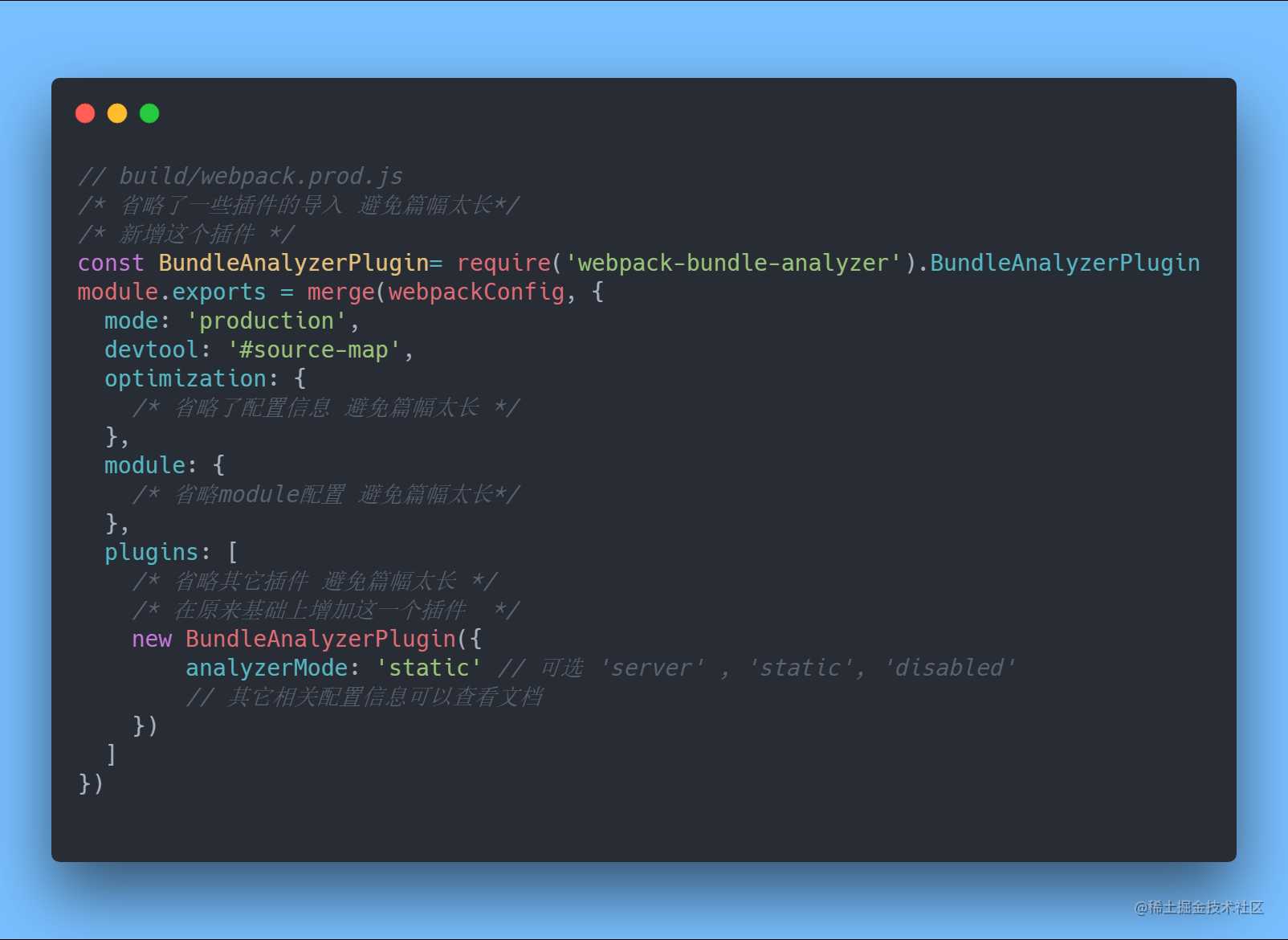
- 运行打包命令
npm run build
执行成功后会自动打开这个页面
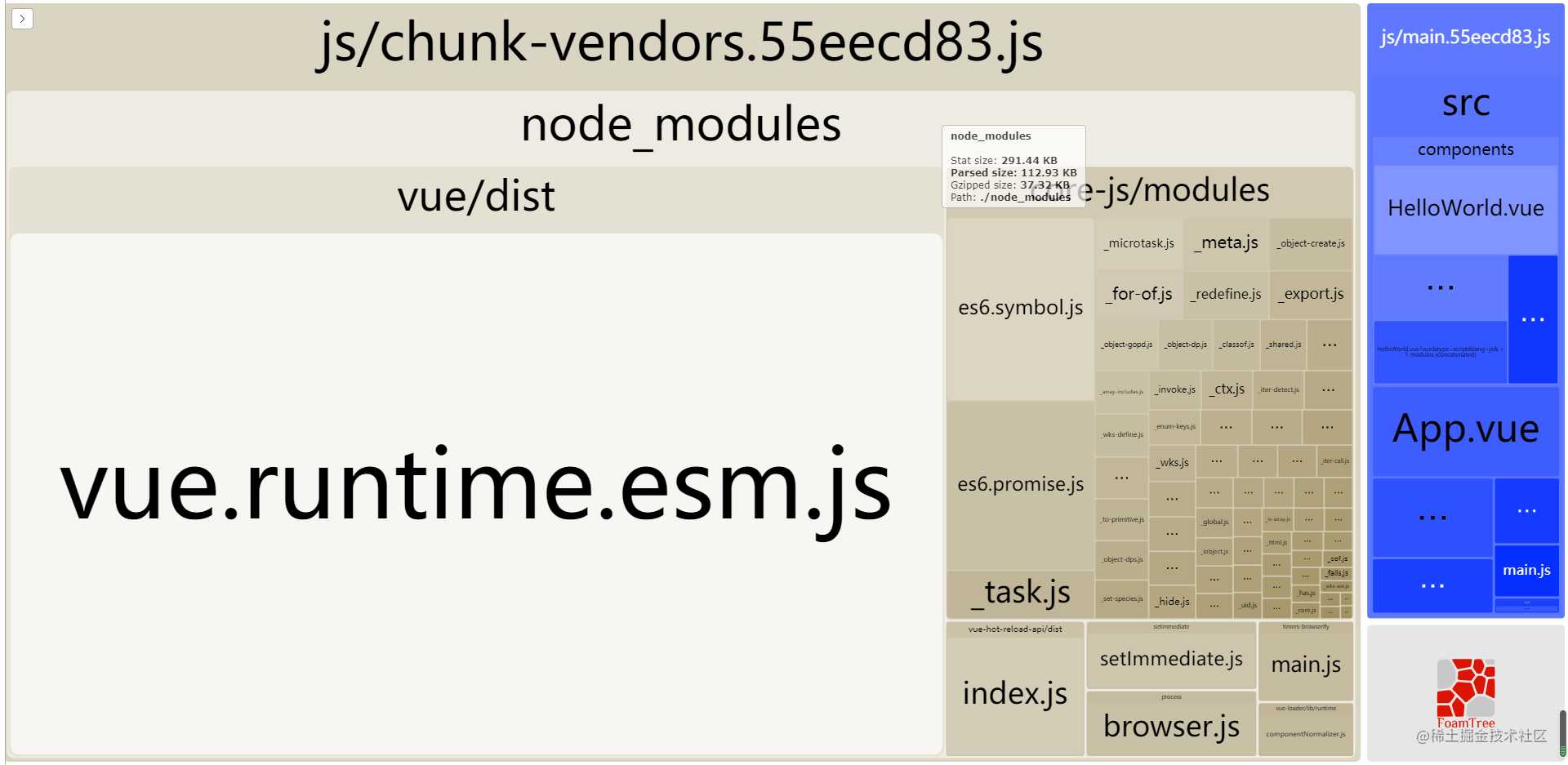
7. 集成 VueRouter,Vuex
- 首先是安装相关依赖
npm install vue-router vuex --save
7.1 集成 Vue-Router
- 新增视图组件 在
src目录下新增两个视图组件src/views/Home.vue和src/views/About.vue
// src/views/Home.vue
<template>
<div class="Home">
<h2>Home</h2>
</div>
</template>
<script> export default { name: 'Home', data() { return {}; } }; </script>
<style lang="scss" scoped>
</style>
About.vue 内容跟 Home.vue 差不多,将里面的 Home 换成 About 就OK了
- 新增路由配置文件
在 src 目录下新增一个 router/index.js 文件
// src/router/index.js
import Vue from 'vue'
import VueRouter from "vue-router";
import Home from '../views/Home';
import About from '../views/About';
Vue.use(VueRouter)
export default new VueRouter({
mode: 'hash',
routes: [
{
path: '/Home',
component: Home
},
{
path: '/About',
component: About
},
{
path: '*',
redirect: '/Home'
}
]
})
- 修改
main.js文件
// main.js
import Vue from 'vue'
import App from './App.vue'
import router from './router'
new Vue({
router,
render: h => h(App)
}).$mount('#app')
- 修改
App.vue组件
// App.vue
// 在 template 中添加
// src/App.vue
<template>
<div class="App"> Hello World </div>
<div> // router-link 组件 用来导航到哪个路由 <router-link to="/Home">go Home</router-link> <router-link to="/About">go About</router-link> </div>
<div> // 用于展示匹配到的路由视图组件 <router-view></router-view> </div>
</template>
<script> export default { name: 'App', data() { return {}; } }; </script>
<style lang="scss" scoped> .App { color: skyblue; } </style>
运行 npm run serve 命令,如没配置错误,是可以看到点击不同的路由,会切换到不同的路由视图
7.2 配置路由懒加载
在没配置路由懒加载的情况下,我们的路由组件在打包的时候,都会打包到同一个js文件去,当我们的视图组件越来越多的时候,就会导致这个 js 文件越来越大。然后就会导致请求这个文件的时间变长,最终影响用户体验
- 安装依赖
npm install @babel/plugin-syntax-dynamic-import --save-dev
- 修改
babel.config.js
module.exports = {
presets: [
[
"@babel/preset-env",
{
useBuiltIns: "usage"
}
]
],
plugins: [
// 添加这个
'@babel/plugin-syntax-dynamic-import'
]
}
- 修改
router/index.js路由配置文件
import Vue from 'vue'
import VueRouter from "vue-router";
Vue.use(VueRouter)
export default new VueRouter({
mode: 'hash',
routes: [
{
path: '/Home',
component: () => import(/* webpackChunkName: "Home" */ '../views/Home.vue')
// component: Home
},
{
path: '/About',
component: () => import(/* webpackChunkName: "About" */ '../views/About.vue')
// component: About
},
{
path: '*',
redirect: '/Home'
}
]
})
- 运行命令
npm run build查看是否生成了Home...js文件 和About...js文件
7.3 集成 Vuex
- 在
src目录下新建一个store/index.js文件
// store/index.js
import Vue from 'vue'
import Vuex from 'vuex'
Vue.use(Vuex)
const state = {
counter: 0
}
const actions = {
add: ({commit}) => {
return commit('add')
}
}
const mutations = {
add: (state) => {
state.counter++
}
}
const getters = {
getCounter (state) {
return state.counter
}
}
export default new Vuex.Store({
state,
actions,
mutations,
getters
})
- 修改
main.js文件 导入vuex
// main.js
import Vue from 'vue'
import App from './App.vue'
import router from './router'
import store from './store' // ++
new Vue({
router,
store, // ++
render: h => h(App)
}).$mount('#app')
- 修改
App.vue,查看 vuex 配置效果
// App.vue
<template>
<div class="App">
<div>
<router-link to="/Home">go Home</router-link>
<router-link to="/About">go About</router-link>
</div>
<div>
<p>{{getCounter}}</p>
<button @click="add">add</button>
</div>
<div>
<router-view></router-view>
</div>
</div>
</template>
<script> import { mapActions, mapGetters } from 'vuex' export default { name: 'App', data() { return {}; }, computed: { ...mapGetters(['getCounter']) }, methods: { ...mapActions(['add']) } }; </script>
<style lang="scss" scoped> .App { text-align: center; color: skyblue; font-size: 28px; } </style>
- 运行命令
npm run serve
当点击按钮的时候,可以看到我们的getCounter一直在增加
8 总结
到目前为止,我们已经成功的自己搭建了一个 vue 开发环境,不过还是有一些功能欠缺的,有兴趣的小伙伴可以交流交流。在搭建过程中,还是会踩很多坑的。
如果还不熟悉 webpack 的话,建议自己搭建一次。可以让自己能深入的理解 vue-cli 替我们做了什么

推荐阅读
欢迎关注
欢迎关注公众号“码上开发”,每天分享最新技术资讯

今天的文章面试官:自己搭建过vue开发环境吗?分享到此就结束了,感谢您的阅读。
版权声明:本文内容由互联网用户自发贡献,该文观点仅代表作者本人。本站仅提供信息存储空间服务,不拥有所有权,不承担相关法律责任。如发现本站有涉嫌侵权/违法违规的内容, 请发送邮件至 举报,一经查实,本站将立刻删除。
如需转载请保留出处:https://bianchenghao.cn/23357.html